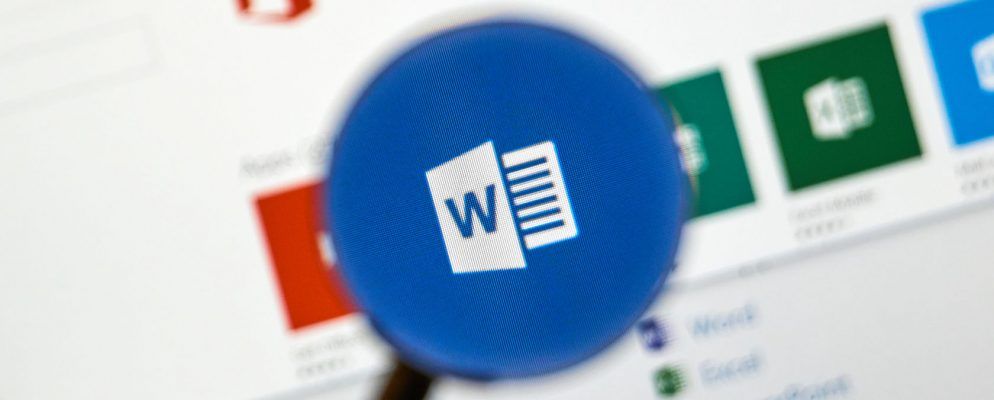Microsoft Word是周围功能最全面的文字处理软件之一。尽管具有灵活性,但您可能不知道如何利用Word的所有强大功能。
也许您不知道如何在Word中插入图片而不移动文本,或者如何为Word创建不同的页码。文档的各个部分。幸运的是,Word可以解决这些问题以及更多问题。这些有用的Microsoft Word技巧将帮助您更有效地使用该程序。
1。如何在Word中插入图片而不移动文本
Many people just insert images into a Word document between paragraphs, as this is the easiest and simplest method to embed images in your document. However, once you figure out how to insert a picture in a Word document without moving text, it’ll make formatting your document much simpler.
也许您已经以标准方式设置了Word文档的格式,如下所示。

学习如何插入在Word中使用文本换行工具不移动文本的图像即可解决此问题。

插入并选择图像后,您会看到一个正方形出现在图像的右上角。选择正方形以查看布局选项下拉菜单。您可以通过单击图像,然后在 Format 标签下选择 Wrap Text 来访问该菜单。
这是最鲜为人知的Microsoft之一Word功能,也是最有用的功能之一。
默认选项与文本对齐是您不需要的选项。当您将鼠标悬停在“使用文字环绕" 选项下的选项上时,您会看到六个选择,所有这些都以不同的方式设置图片和文字的格式:
要在文本中间插入图片并自由移动图片,可以选择平方,紧或直通。只要记住 Tight 和 Through 就可以使用具有透明背景的图像。

For this article, I used the Square option. This makes manipulating the image in between text much easier. Playing around with the text wrapping options can help you figure out which format suits your document the best.
2。章节内的页码
页码是您绝对应该自定义的Microsoft Word功能。编写多部分文档时,您可能希望从一个开始为不同的部分编号。
当您要在一个部分中使用罗马数字,而在其余部分中使用传统编号时,这特别有用。由于大多数人都知道如何在文档的标题中插入页码,因此在多个新部分中对页面重新编号可能会比较棘手。
要开始使用,请先在要创建新集合的部分上定位页码。然后,您可以使用光标选择该部分,进入页面布局标签,然后点击 Breaks>下一页。

部分,然后将文本推到下一页。在此中断之后的页面上,单击页眉栏以访问页眉和页脚工具标签。点击链接到上一页以取消选择它,将页眉或页脚与上一个分隔。

在同一页眉和页脚标签,转到页码>设置页码格式。如果要将本节的页码更改为罗马数字,可以通过从数字格式下拉菜单中选择该选项来完成。要从第一页重新开始本节,请按起始于,默认情况下,Word将填写“ 1"。

完成这些步骤后,您将获得一个部分具有完全独立的页码。
3。添加要编辑的弹出式注释

您还可以选择标记注释完成以保留注释,但使其显示为灰色。

4。在Word中研究选定的文本
对于在阅读别人的Word文档时看起来很陌生的任何单词,请尝试使用Word的内置研究功能。您要做的就是突出显示文本或短语,右键单击它,然后选择 Smart Lookup 。
请记住,此功能仅在Word 2016中可用以及免费的在线版本的Microsoft Office。对于Word 2013,您可以使用词典加载项或使用Bing搜索选项获得相似的结果。在此示例中,我使用了Word Online。


在浏览选项卡下,Word显示来自Bing的搜索结果以及来自Wikipedia的相关页面。单击定义选项卡,Word将显示牛津词典中该单词的不同含义。
最大程度地提高Microsoft Word的生产力
Each of these tips can help you take full advantage of Microsoft Word. They’ll save you from the frustration of trying to figure out how to insert an image in Word without moving text and can help you combat other formatting or research issues with ease.
希望提供更多帮助Microsoft Word提示?查看Microsoft Word的这些隐藏功能,这些功能将使您的生活更轻松。
图片来源:dennizn / Depositphotos
标签: 数字文档 Microsoft Office 2016 Microsoft Office 2019 Microsoft Office 365 Microsoft Word 生产率技巧